Google Smart Lock Android – kompletny przewodnik, jak to działa
Sprawdzasz telefon w domu, a on odblokowuje się natychmiast. Wychodzisz na zewnątrz i nagle prosi o podanie kodu PIN. Ta zmiana to nie magia; to… Inteligentna blokada Google na Androida Wykonuje swoją pracę. Zaprojektowana, aby Twój telefon był bardziej inteligentny pod względem zaufania, ta funkcja łączy bezpieczeństwo z codzienną wygodą. W tym artykule omówimy jej działanie, oferowane typy i sposoby na jej pełne wykorzystanie – bez konieczności posiadania wykształcenia technicznego.
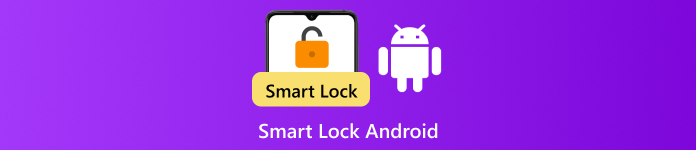
W tym artykule:
- Część 1. Czym jest Android Smart Lock
- Część 2. Typy inteligentnych zamków Android
- Część 3. Urządzenia obsługiwane przez Smart Lock z systemem Android
- Część 4. Włączanie/wyłączanie inteligentnej blokady Androida
- Część 5. Jakie problemy mają inteligentne zamki?
- Bonus: Odblokuj Androida bez hasła w inteligentny sposób
Część 1. Czym jest Android Smart Lock
Google Smart Lock na Androida to wbudowana funkcja, która pozwala automatycznie odblokować telefon w zaufanych sytuacjach, na przykład gdy masz go w kieszeni, jest podłączony do znanego urządzenia lub jesteś w domu. Zamiast konieczności regularnego wpisywania hasła, Smart Lock umożliwia dostęp do urządzenia, gdy uzna to za bezpieczne. Wpisuje się to w dążenie Google do zaszczepienia idei bezpieczeństwa w mniej nachalny sposób, traktując go jako dyskretnego przewodnika w tle. Android oferuje idealną równowagę między bezpieczeństwem a prostotą dzięki Smart Lock.
Część 2. Typy inteligentnych zamków Android
Smart Lock Android zapewnia dostęp do telefonu na kilka sposobów, bez utraty bezpieczeństwa. Jedną z opcji jest Wykrywanie na ciele, która utrzymuje urządzenie odblokowane, gdy masz je przy sobie, np. w dłoni lub kieszeni, ale blokuje je po odłożeniu. Innym jest Zaufane miejsca, dzięki czemu Twój telefon pozostanie odblokowany, gdy znajdujesz się w miejscu oznaczonym jako bezpieczne, na przykład w domu. Na koniec, Zaufane urządzenia, które utrzymują telefon odblokowany po podłączeniu do znanego urządzenia Bluetooth, takiego jak smartwatch, słuchawki douszne lub system samochodowy. Każdy typ został zaprojektowany z myślą o różnych codziennych czynnościach.
Część 3. Urządzenia obsługiwane przez Smart Lock z systemem Android
Funkcje aplikacji Smart Lock na Androida są dostępne tylko na urządzeniach z systemem Android 10 lub wyższyJeśli Twój telefon lub tablet spełnia ten warunek, możesz uzyskać dostęp do ustawień Smart Lock bezpośrednio z urządzenia, bez konieczności instalowania dodatkowych aplikacji. Chociaż często nazywa się ją aplikacją, Smart Lock jest w rzeczywistości wbudowany w ustawienia systemowe kompatybilnych wersji Androida. Oznacza to, że nowsze telefony są już w nią wyposażone i gotowe do skonfigurowania do obsługi zaufanych miejsc, urządzeń lub wykrywania kontaktu z ciałem. Jeśli Twoje urządzenie działa na starszej wersji Androida, niestety Smart Lock nie będzie dostępny.
Część 4. Włączanie/wyłączanie inteligentnej blokady Androida
Być może czujesz potrzebę uproszczenia lub spersonalizowania go, aby chronić swój telefon; możesz to zrobić, aktywując Smart Lock. Pomaga on Twojemu Androidowi pozostać odblokowanym w znanych sytuacjach, na przykład w domu lub na zaufanym systemie. Pamiętaj jednak, że ta funkcja działa skutecznie tylko wtedy, gdy wcześniej udało Ci się skonfigurować blokadę ekranu. Oto jak włączyć lub wyłączyć Smart Lock w Androidzie:
Aby móc korzystać z funkcji Smart Lock, telefon musi zostać zabezpieczony bezpiecznym wzorem, kodem PIN lub hasłem.
Zmierzać do Ustawienia, uzyskiwać Bezpieczeństwoi poszukaj Więcej ustawienia zabezpieczeń, jeśli się pojawią.
Uzyskiwać Agenci zaufania, następnie przełącz Inteligentna blokada Google lub Przedłuż odblokowanie na Androidzie Aby włączyć tę funkcję, wróć do poprzedniego ekranu i ponownie dotknij opcji Smart Lock lub Extend Unlock.
Aby uzyskać dostęp do ustawień Smart Lock i zarządzać nimi, musisz wprowadzić blokadę ekranu. Wybierz opcję Wykrywanie kontaktu z ciałem, Zaufane miejsca lub Zaufane urządzenia i postępuj zgodnie z instrukcjami, aby skonfigurować lub wyłączyć tę funkcję.
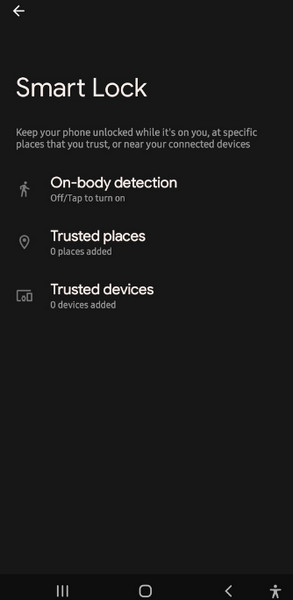
Część 5. Jakie problemy mają inteligentne zamki?
Jeśli chcesz wiedzieć, czym jest Google Smart Lock w systemie Android, warto poznać jego zalety i wady. Smart Lock nie jest idealny i pomimo wygody, jaką oferuje, ma pewne wady.
1. Ograniczone bezpieczeństwo w porównaniu z PIN-em lub hasłem
Funkcja Smart Lock Google wykorzystuje takie warunki, jak Twoja lokalizacja lub linki do innych urządzeń, aby pozostawić Twój telefon odblokowany. Jeśli warunki te są aktualne i ktoś odbierze Twój telefon, może… odblokuj PIN dla Androida bez konieczności podawania kodu PIN, hasła lub rysowania wzoru. To w każdym przypadku czyni go mniej bezpiecznym.
2. Niedostępne we wszystkich regionach
W zależności od rynku, a nawet kraju, funkcja Smart Lock może nie być dostępna na wszystkich telefonach z Androidem. Jeśli nie widzisz jej na swoim telefonie, może to być spowodowane tym, że Google ocenił ograniczenia na podstawie regionu.
3. Niespójna wydajność
Pojawił się raport, że po aktualizacji systemu, a nawet zmianie ustawień, Smart Lock przestaje być używany. Może to oznaczać, że zaufane lokalizacje nie będą już mogły zostać zidentyfikowane, a zaufane gadżety mogą zostać odłączone bez ostrzeżenia, co doprowadzi do nieoczekiwanego zablokowania telefonu.
4. Zmiany po aktualizacjach oprogramowania
Ponieważ Smart Lock jest rozwijany i utrzymywany przez Google, jego funkcje i działanie mogą z czasem ulec zmianie. Aktualizacje mogą zmieniać nazwy opcji, na przykład zmieniać Smart Lock na Extend Unlock, modyfikować sposób działania wykrywania, a nawet całkowicie wyłączać obsługę na niektórych urządzeniach bez wcześniejszego powiadomienia.
5. Brak uniwersalnego wsparcia dla wszystkich urządzeń
Funkcje Smart Lock są dostępne tylko na urządzeniach z systemem Android 10 lub nowszym. Nawet w takich urządzeniach działanie funkcji może się różnić w zależności od niestandardowej nakładki Androida producenta, która może ukrywać lub modyfikować sposób działania funkcji.
Chociaż Smart Lock może być przydatny do szybkiego dostępu, ważne jest, aby używać go mądrze, pamiętając, że rezygnuje z bezpieczeństwa na rzecz wygody. Z tych powodów wielu użytkowników szuka… ominąć blokadę Google ze względu na ograniczenia, jakie na niego nałożono.
Bonus: Odblokuj Androida bez hasła w inteligentny sposób
Gdy Android Smart Lock WiFi zawiedzie, być może Twoje zaufane urządzenie zostanie odłączone lub telefon zapomni zapisanej lokalizacji, możesz zostać zablokowany. W takim przypadku imyPass AnyPassGo oferuje inteligentny i prosty sposób odblokowania telefonu z systemem Android bez konieczności podawania kodu PIN, wzoru, odcisku palca, a nawet używania konta Google.
Wystarczy pobrać AnyPassGo na komputer, podłączyć telefon i postępować zgodnie z przejrzystymi instrukcjami wyświetlanymi na ekranie. Aplikacja działa z wieloma urządzeniami z Androidem i pomaga… omiń ekran blokady Samsunga bezpiecznie i szybko. To niezawodna kopia zapasowa, gdy funkcje Smart Lock nie działają zgodnie z oczekiwaniami.
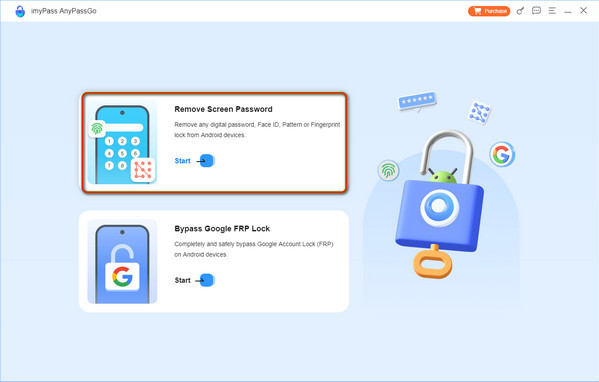
Wniosek
Teraz, kiedy już wiesz Czym jest Android Smart Lock?, jasne jest, że ta funkcja ma na celu ułatwienie codziennego dostępu bez nadmiernej rezygnacji z bezpieczeństwa. Niezależnie od tego, czy korzystasz z zaufanych miejsc, urządzeń podłączonych do sieci, czy też wykrywasz obecność na ciele, Smart Lock daje Ci większą kontrolę nad tym, kiedy i jak Twój telefon pozostaje odblokowany. Pamiętaj jednak, że choć zapewnia wygodę, najlepiej używać go ostrożnie, zwłaszcza jeśli prywatność i bezpieczeństwo są priorytetem.
Gorące rozwiązania
-
Odblokuj Androida
-
Odblokuj iOS
-
Wskazówki dotyczące hasła
-
Wskazówki dotyczące iOS

